Comment diffuser des films iTunes sur Chromecast ?
Puis-je diffuser des médias d'iTunes à la télévision en utilisant Chromecast ?
Avec Chromecast, vous pouvez diffuser des émissions de télévision, des films, de la musique, des jeux, des sports et plus encore à partir de milliers d'applications telles que YouTube, Netflix, Spotify, HBO NOW, HULU, etc. (Voir toutes les applications prises en charge : https://www.google.com/intl/fr/chromecast/tv/chromecast/apps/ ) sur votre téléviseur. Malheureusement, iTunes n'est pas inclus. Bien que vous puissiez également diffuser du contenu local via le navigateur Chrome, la mauvaise nouvelle est que les films et les émissions de télévision achetés/loués sur iTunes Store sont au format M4V protégé par DRM et ne peuvent pas être lus dans Chrome. Alors que, si vous pouvez supprimer les DRM des films/émissions de télévision iTunes et les convertir en formats vidéo courants, tels que MP4, vous pouvez les lire avec le navigateur Chrome, puis les diffuser à la télévision via Chromecast .
Option 1 Utiliser des films n'importe où
Vous pouvez profiter de Movies Anywhere sur votre téléviseur via Xfinity TV, Chromecast et AirPlay, ou via les applications Movies Anywhere disponibles pour Apple TV, Android TV, Amazon Fire TV, Roku et LG TV. Movies Anywhere rend l'expérience de visionnage de films plus facile et meilleure en offrant une maison pour vos films préférés* sur iTunes, Amazon Prime Video, Vudu/Walmart, Google Play/YouTube, Microsoft, Xfinity, FandangoNOW et Verizon Fios TV. Cependant, Movies Anywhere n'est disponible qu'aux États-Unis.
Option 2 Supprimer les DRM des films, émissions de télévision et clips vidéo iTunes ?
Ondesoft iTunes DRM Media Converter est un convertisseur vidéo iTunes professionnel pour Mac qui vous permet de supprimer facilement la protection DRM des films et des émissions de télévision achetés/loués iTunes et des vidéos MP4 prises en charge par le navigateur Chrome avec une qualité 100 % originale . Le convertisseur de film vers Chromecast iTunes d'Ondesoft supprime les DRM de films et d'émissions de télévision iTunes à une vitesse de 30x et préserve toutes les pistes audio multilingues (y compris Dolby 5.1 et AD), les sous-titres et les sous-titres codés.
Vous trouverez ci-dessous le tutoriel détaillé sur la façon de supprimer iTunes DRM et de convertir des films et des émissions de télévision M4V en vidéos MP4 compatibles Chromecast.
Étape 1 Téléchargez et installez Ondesoft iTunes movie to Chromecast converter sur votre Mac ou Windows. Et puis lancez-le.
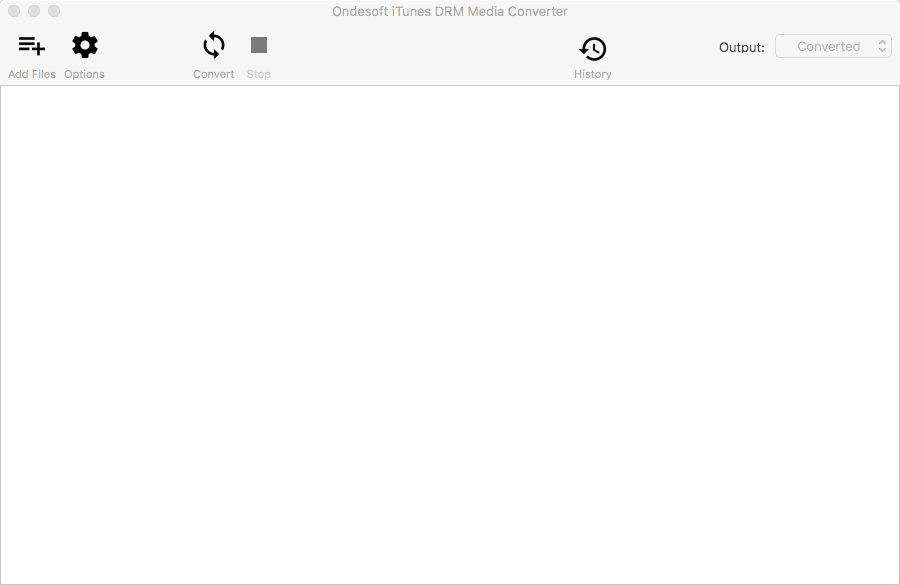
Étape 2 Ajoutez des films ou des émissions de télévision M4V à partir de la bibliothèque iTunes.
Cliquez sur « Ajouter des fichiers » en haut d'Ondesoft iTunes DRM Media Converter pour ajouter des films ou des émissions de télévision à partir de la bibliothèque iTunes.
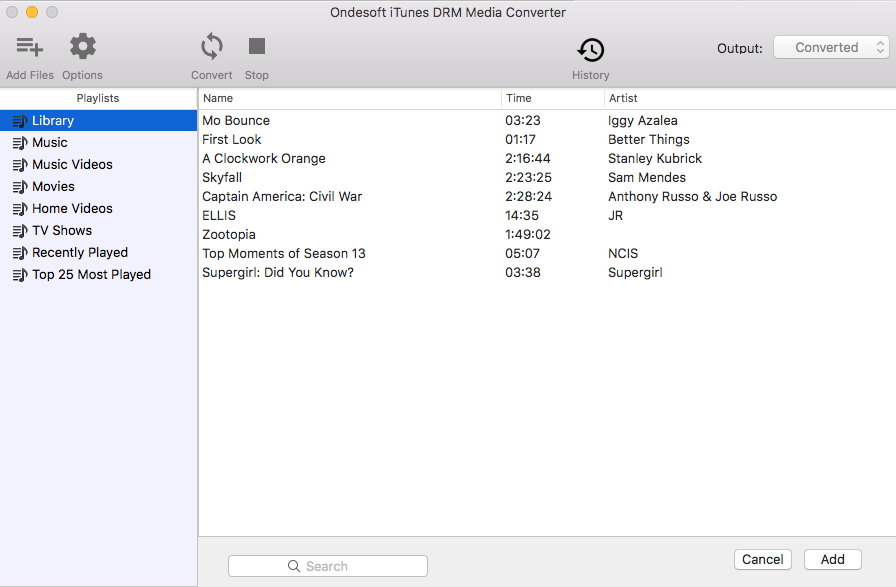
Choisissez les émissions de cinéma et de télévision iTunes que vous souhaitez convertir, puis cliquez sur Ajouter, puis vous les verrez sur la liste de conversion.
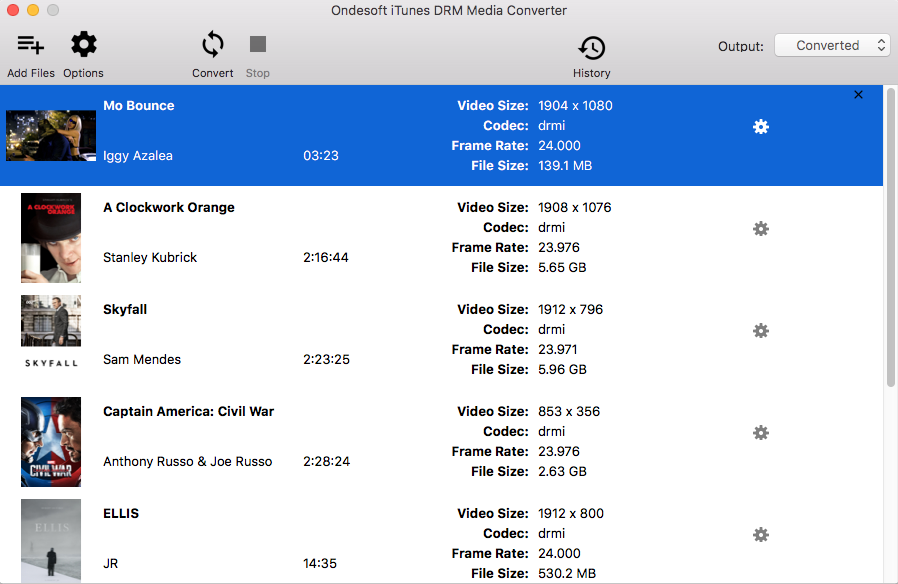
Étape 3 Cliquez
![]() pour choisir des pistes audio de sortie et des sous-titres (facultatif).
pour choisir des pistes audio de sortie et des sous-titres (facultatif).
Le convertisseur film vers Chromecast iTunes d'Ondesoft préservera tous les sous-titres et pistes audio originaux par défaut. Vous êtes libre de sélectionner et de préserver n'importe qui.
Le fichier M4P de sortie sera enregistré dans Documents - Converti par défaut. Vous pouvez également le changer comme vous le souhaitez.
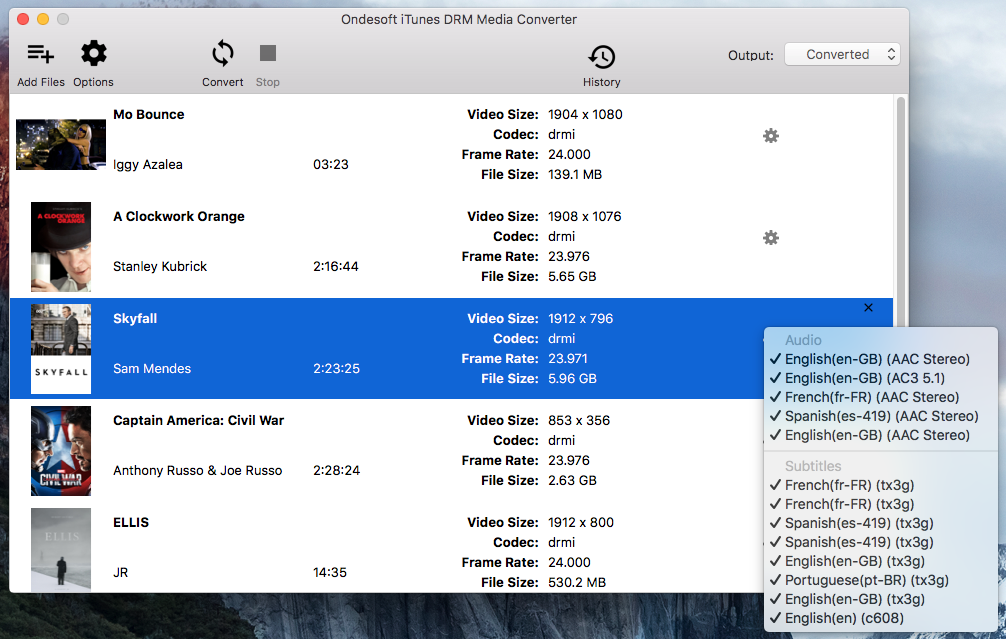
Étape 4 Commencez à supprimer iTunes DRM avec Ondesoft iTunes DRM Media Converter.
Cliquez sur le bouton "Convertir" pour supprimer iTunes DRM et convertir M4V en MP4. Attendez un instant, puis vous pourrez trouver les fichiers convertis à partir du bouton "historique".
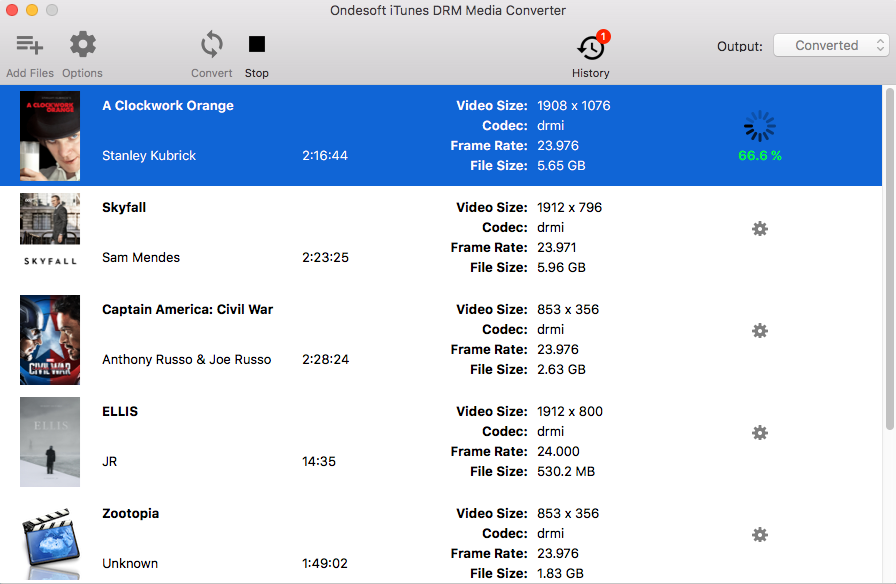
Après la conversion, cliquez sur l'icône du dossier ci-dessous pour localiser votre vidéo MP4 sans DRM.
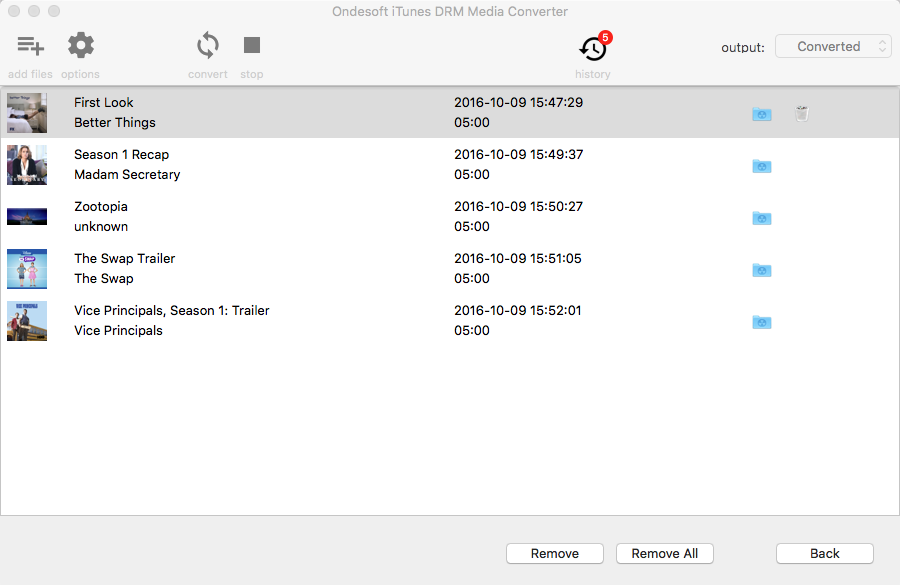
Comment diffuser des vidéos iTunes converties en Chromecast ?
Ce dont vous avez besoin :
1. Chromecast
2. HDTV avec port HDMI
3. Navigateur Chrome avec extension Google Cast sur votre ordinateur
Branchez Chromecast sur le port HDMI de votre téléviseur et vous serez dirigé vers la page de configuration Chromecast. Suivez les instructions pour le configurer. Ouvrez Chrome cast, utilisez CTRL+O pour PC ou Command+O pour Mac, ou faites glisser et déposez le fichier vidéo dans la barre d'adresse du navigateur Chrome pour lire les vidéos iTunes converties que vous souhaitez diffuser sur Chromecast. Cliquez sur le bouton "Cast this" dans le menu de streaming Chromecast situé sur le côté droit de la barre d'adresse Chrome. Ensuite, les films iTunes en lecture seront mis en miroir sur votre téléviseur HD.
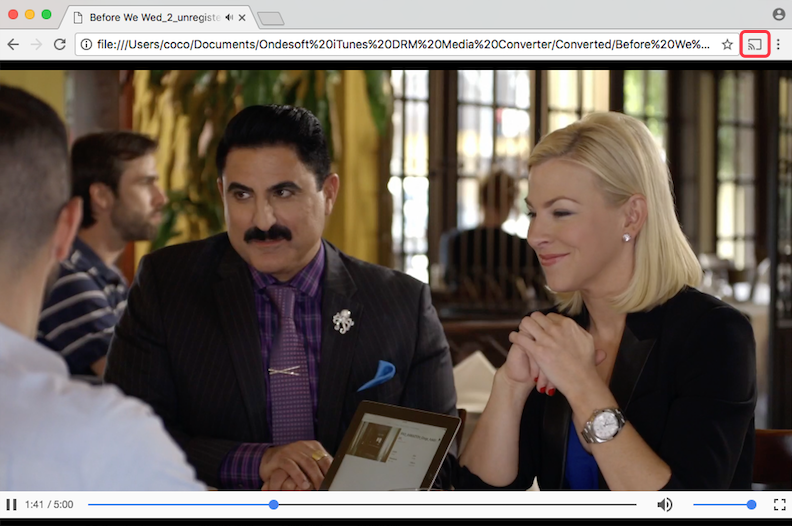
Guide vidéo : Supprimer les DRM des films et des émissions de télévision iTunes pour les lire sur Chromecast avec Ondesoft iTunes DRM Media Converter
Sidebar
Convertisseur vidéo iTunes
Conseils chauds
Conseils pour le cinéma
Plus >>- Regarder des films iTunes sur votre tablette Amazon Kindle Fire 7
- 5 façons de regarder des films/émissions de télévision iTunes à la télévision sans Apple TV
- Lire des films iTunes sur Amazon Fire TV Stick
- Transférer et regarder des films iTunes M4V sur téléphone et tablette Android
- Convertir des films iTunes M4V en MP4
- Diffuser des films iTunes sur Google Nexus Player
- Convertir des films iTunes en MP4
- Obtenez des émissions de télévision gratuites sur l'iTunes Store
- Lire des films iTunes M4V à la télévision
- Transférer des films iTunes vers Google Drive
- Outil de suppression iTunes Movie DRM
- Lire et regarder des films iTunes sur PS3
- Lire des films/émissions TV iTunes DRM sur Xbox 360 et Xbox One
- Supprimer les DRM des films iTunes
- Supprimer les DRM des émissions de télévision iTunes
- Diffusez des films iTunes via Plex
- Diffuser des films iTunes à la télévision
- Regardez des films et des émissions de télévision iTunes DRM à partir d'un disque dur externe
- Diffuser des films iTunes sur Chromecast
- Cast iTunes TV shows to Chromecast
- Regardez des films et des séries TV iTunes DRM sur PS4
- Regardez des films et des séries TV iTunes DRM sur Roku
- Regardez des films iTunes sur votre téléviseur 1080P
- Regardez des films iTunes sur votre tablette Amazon Kindle Fire HD 10
- Regarder des films iTunes sur Panasonic 1080P HDTV
- Qu'est-ce que M4V ? Comment lire une vidéo M4V
- Autoriser les ordinateurs dans iTunes
- Location de films iTunes : Tout ce que vous devez savoir
- Lire des films iTunes sur HTC 10
- Lire des films iTunes sur Huawei P9
- Lire des films iTunes sur Huawei P10
- Lire des films iTunes sur Samsung Galaxy S8
- Lire des films iTunes sur Samsung Galaxy Tab S3
- Lire des films iTunes à la télévision avec clé USB
- Lire des films iTunes sur Windows Phones et tablettes
- Voir tout le contenu acheté sur l'iTunes Store
- Regarder des films/émissions de télévision iTunes sur Samsung TV
- Regarder des films/émissions de télévision iTunes sur Samsung Galaxy S20
- Regarder des films/émissions de télévision iTunes sur Android
- Lire des films iTunes sur Google Pixel
- Regarder des films iTunes sur les téléphones Xiaomi
- Résolu : Lire des films iTunes sur VLC
- Lire des films iTunes sur Nintendo Switch
- Télécharger Oscar Winner Parasite au format mp4 depuis iTunes
- Télécharger des films Disney en MP4 depuis iTunes
- L'application Apple TV est disponible sur les appareils Amazon Fire TV
- L'application Apple TV est disponible sur les téléviseurs intelligents Samsung
- Lire des films iTunes sur Galaxy S20
- Télécharger iTunes Weekly Top 10 films en MP4
- Télécharger Movie Capone en MP4 depuis iTunes
- Télécharger Movie Contagion au format mp4 depuis iTunes
- Télécharger Movie Frozen II au format mp4 depuis iTunes
- Regardez 20 films nominés aux Oscars hors ligne
- Regardez les films préférés du cinéaste Parasite Bong Joon Ho
- Téléchargez les 10 meilleurs films comiques en MP4 depuis iTunes
- Convertir des films iTunes Classic en MP4
- Convertir les meilleurs films iTunes en MP4
- Obtenez l'émission de télévision Planet Earth au format mp4
- Regarder des émissions de télévision iTunes sur Android
- Meilleures offres de films iTunes pour la fête des mères et comment les convertir en mp4
- Graver un film iTunes sur DVD
- Télécharger Emma en MP4 depuis iTunes
- Télécharger Movie The Invisible Man en MP4 depuis iTunes
- Obtenez des films bon marché sur iTunes
- Regardez Star Wars : The Rise of Skywalker
- Les 20 meilleures séries de films à regarder pendant le confinement
- Télécharger Movie Scoob ! en MP4 depuis iTunes
- Les films les plus regardés en mai sur iTunes
- Télécharger des films gratuits sur iTunes
- Lire des films iTunes sur un ordinateur non autorisé
- Lire des films iTunes sur Amazon Fire 7 Tablet
- Lire des films iTunes sur Amazon Fire TV Cube
- Lire des films iTunes avec Windows Media Player
- Lire des films iTunes sur Kodi







